教程介绍
Photoshop不按比例拉伸图片的方法,具体操作过程步骤如下,希望能帮助到大家!
操作步骤
1、打开Photoshop软件,打开一张苹果图片。
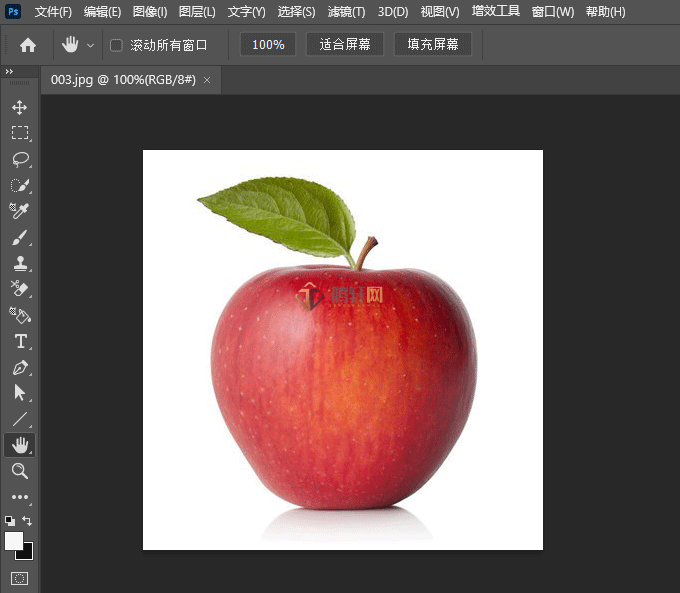
2、点击矩形选区工具,选择苹果图片。

3、按Ctrl+T组合键。弹出调整对话框,分别1,2,3,4个节点控制拉伸即可。

4、可以向下拖动,不按比例拉伸图片。

5、然后设置前景与背景色都为白色,选择黑色区域填充白色。

6、这样就完成了Photoshop不按比例拉伸图片的方法。

以上本篇文章的全部内容了,感兴趣的小伙伴可以看看,更多精彩内容关注腾轩网www.tengxuanw.com
本站所有软件均来源于网络,仅供学习使用,请支持正版,如有侵权,联系删除!
×
微信扫一扫分享


